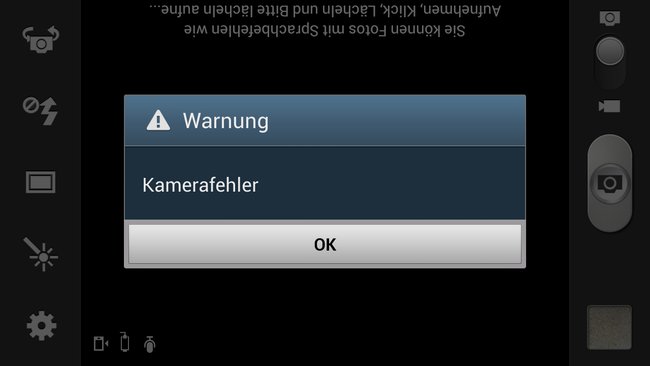Mit dem Galaxy S5 setzt Samsung die Reihe ihres Android-Flaggschiffs 2014 konsequent fort. Allerdings sollte man bei einem Preis von mehreren hundert Euro auch ein größtenteils einwandfreies Smartphone erwarten können. Wie das nun aber bei sensibler Elektronik nun einmal fast immer so ist, kann sich auch das Galaxy S5 nicht einiger Probleme erwehren. Wir zählen euch die gängigsten Probleme auf und nennen euch Lösungsansätze, die euch helfen könnten.
Steht ihr kurz vor der Entscheidung, ob ihr euch das Samsung Galaxy S5 zulegen sollt, wollt aber vorher die gängigen Probleme wälzen, seid ihr genau an der richtigen Adresse gelandet. Natürlich liefert Samsung wieder gekonnt gute Arbeit, einige Lücken gibt es aber immer und die haben wir für euch erfasst und mit Lösungsansätzen versehen.
Galaxy S5: Erfahrungsbericht im Video
Samsung Galaxy S5 Problem: Die Kamera
Die Galaxy-Reihe ist dafür bekannt, dass die Kamera mit ihren 16 Megapixeln nicht gerade zu den schnellsten auf dem Markt gehört. Die Qualität steht hier außer Frage, allerdings benötigt die Kamera relativ lange zum Fokussieren.
Lösung: Nachdem ihr ein Foto geschoßen habt, klickt auf das Gear-Symbol unten links und stellt in den Einstellungen die Bild-Stabilisierung aus. Das schafft der Qualität bei gut ausgeleuchteten Motiven kaum einen Abbruch, da die Funktion hauptsächlich für Fotos mit schlechten Lichtverhältnissen herhalten soll.
Camera Failed
Die Warnung, die bei manchen Nutzer ausgegeben wurde, dass die Kamera nicht gefunden werden konnte (Camera Failed oder Kamerafehler), wurde mittlerweile von Samsung behoben. Für den Fall, dass ihr allerdings schon ein S5 besitzt, das den Fehler ausgibt, könnt ihr versuchen folgendermaßen dagegen vorzugehen:
- Versucht einen Neustart eures Gerätes
- Versucht einen Factory Reset eures S5
- Begebt euch in Einstellungen > Optionen > Anwendungsmanager
- Sucht hier die Kamera-App
- Wählt oben Stopp erzwingen, Daten löschen und Cache leeren
- Ihr könnt außerdem versuchen, den kompletten Cache zu löschen (Dabei gehen alle Daten verloren)
- Haltet Power gedrückt und wählt Ausschalten
- Haltet nun Lautstärke rauf + Home + Power gedrückt
- Sobald das S5 vibriert, lasst ihr Power los
- Erscheint auf dem Display Android System Recovery lasst ihr auch die anderen beiden Knöpfe los
- Navigiert über Lautstärke runter bis zu Wipe Cache Partition und wählt es mit Power aus
- Sobald der Löschvorgang abgeschlossen ist könnt ihr Power drücken, um einen Neustart auszulösen
- Sofern ihr eine MicroSD zum Speichern eurer Fotos benutzt, versucht die Bilder an einem anderen Ort zu speichern, nachdem ihr die Karte entfernt habt
Wenn gar nichts hilft oder ihr euch die Mühen sparen wollt, kontaktiert euren Händler und erbittet einen Umtausch. Da Samsung den Fehler erkannt und behoben hat, werden neue Geräte ohne die Fehlermeldung ausgeliefert.